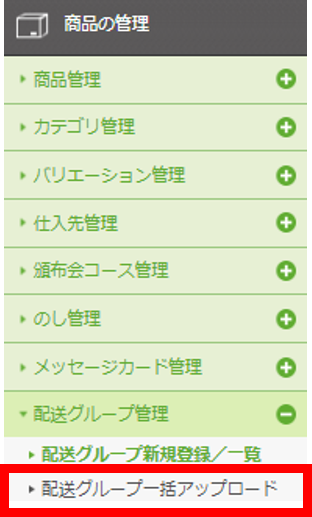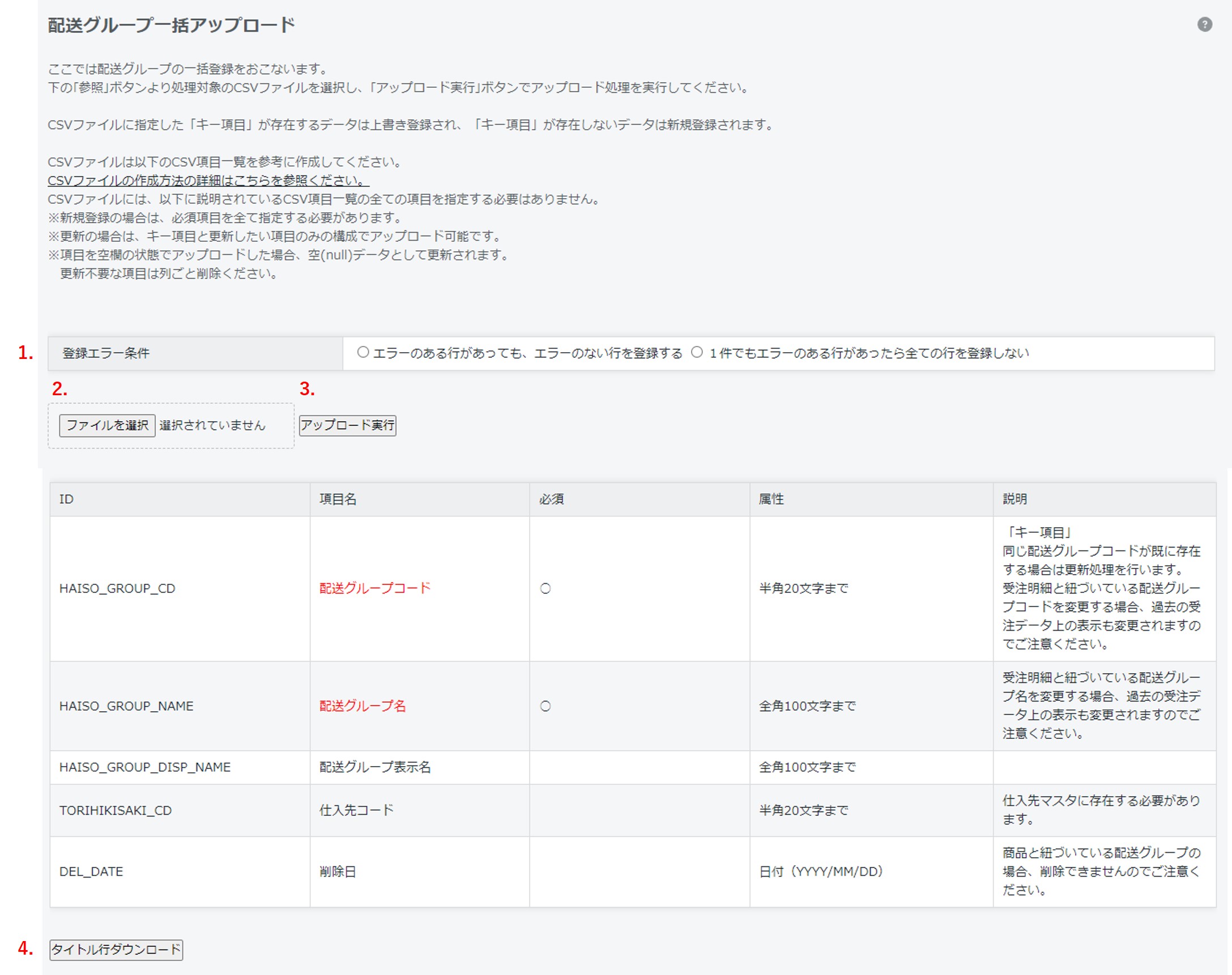配送グループ一括アップロード
目次
1.機能概要
分割配送利用時に、配送グループを一括で新規登録・更新することができます。
新規登録時には、以下の値を指定したCSVファイルを作成後、アップロードしてください。
・配送グループコード
・配送グループ名
・その他登録したい項目
更新時には、以下の値を指定したCSVファイルを作成後、アップロードしてください。
・キー項目の「配送グループコード」
・その他更新したい項目
ご留意事項
・更新の場合は、キー項目と更新したい項目のみの構成でアップロード可能です。
・項目を空欄の状態でアップロードした場合、空(null)データとして更新されます。
更新不要な項目は列ごと削除してください。
・外部委託先利用時、委託先アカウントを利用したユーザーは、
ユーザーの仕入先コード(利用者マスタに登録された仕入先コード)が紐づいている配送グループのみ、登録、編集できます。
・削除日を追加できない配送グループの条件は、以下の通りです。
- 商品に設定された配送グループ
- 仕入先マスタの「標準配送グループコード」に設定された配送グループ
・受注に紐づいている配送グループの情報を変更することは可能です。情報を更新すると、受注に更新後の情報が反映されます。
配送グループ表示名を変更した場合は、エンドユーザーに変更後の表示名が表示されるため、ご注意ください。
2.項目説明
1.登録エラー条件
アップロードするCSVファイル内に、エラーが発生する行が存在した場合の挙動を選択します。
(1)エラーのある行があっても、エラーのない行を登録する
アップロードしたCSVファイル内にエラーがあった場合、エラーのある行は処理されず、エラーのない行が反映されます。
正常に反映された行を削除してエラーのあった行だけ残したうえで、
表示されたエラー内容に沿ってCSVファイルを修正し、再度アップロードしてください。
(2)1件でもエラーのある行があったら全ての行を登録しない
アップロードしたCSVファイル内にエラーがあった場合、CSVファイル内すべての行を反映せずに処理を中止します。
表示されたエラー内容に沿ってCSVファイルを修正し、再度アップロードしてください。
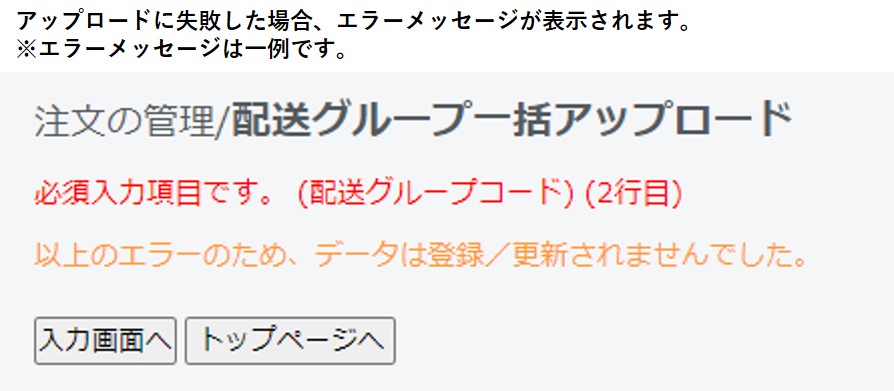
2.ファイルを選択
アップロードするCSVファイルを選択します。
※ブラウザによって[ファイルを選択]ボタンの名称は変わる場合があります。
3.アップロード実行
2.ファイルを選択で選択したCSVファイルに登録された配送グループを一括アップロードします。
4.タイトル行ダウンロード
アップロード用CSVファイルのフォーマット(タイトル行のみ)をダウンロードします。
ダウンロードしたCSVファイルに必要な項目を入力し、3.アップロード実行からアップロードすることが可能です。
当ページの記載内容は、標準機能に関するものです。
機能に関するカスタマイズをされている場合にはこの限りではありません。